
Birçok ÖZETİ| kullanıcının karşısına çıkan bilgisayarınız düzgün başlatılamadı hatasının nedenlerini ve olası çözüm yöntemlerini anlatıyoruz. Mavi ekran hatası olarak bilinen bu hata Windows işletim sistemi kullanıcılarının görmekten en çok kaçındıkları sorunlardan biridir. Peki çözümü var mı?
Bilgisayarınız düzgün başlatılamadı hatası çözüm yoluİlk olarak bu sorunla karşılaştığınız zaman mutlaka bilgisayarın mutlaka yeniden başlatılması gerekir. Bilgisayarınızı yeniden başlattığınız zaman eğer kaydedilmemiş veriler varsa bunların tamamının kaybetme ihtimalinizde bulunuyor.

Peki, kişisel Bilgisayarınız düzgün başlatılamadı hatası nasıl çözülür? Böyle bir hata uyarısına neden olabilecek sorunların ne olduğunu tespit ettikten sonra çözüm için farklı yöntemlerden yararlanabilirsiniz.
Bilgisayarınız düzgün başlatılamadı hatası neden olur?Windows işletim sistemli bilgisayarlarda sıklıkla görülen bu hata, bilgisayarın normal şekilde başlatılamadığını gösterir. Bilgisayar başlatıldığı zaman bir dizi potansiyel sorun veya hatanın sistemin doğrudan etkilediğini söyleyebiliriz. Hatanın en sık görülme nedenleri şu şekildedir;
Bozuk sistem dosyasının olması,System32 klasöründen silinen kayıt dosyasının bulunması,Bilgisayarını aşırı derecede ısınması,RAM’in normalden daha fazla çalışması,Bilgisayarınıza virüs bulaşması,Güncelleme hatası,Sürücü uyumsuzluğu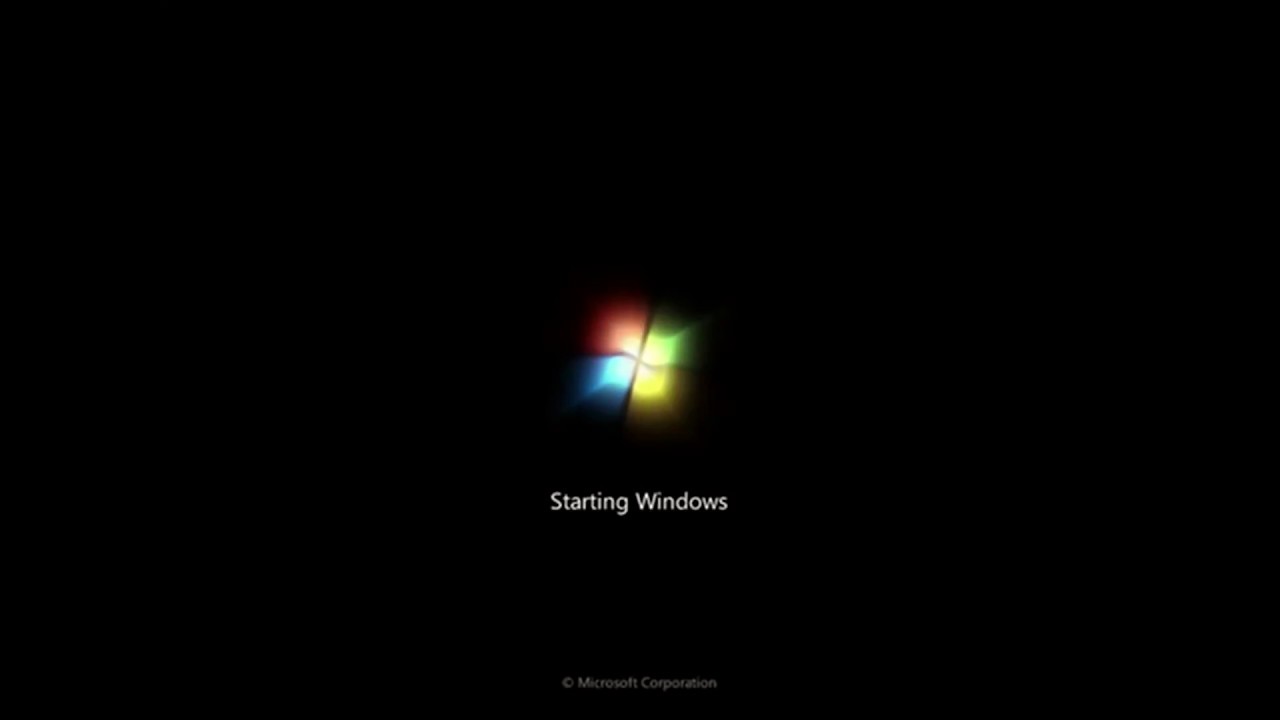
Bilgisayarınızda mavi ekran hatası çıktığı zaman bilgisayarın ekranı kapanır. Ekran üzerinde “Bilgisayarınız bir sorunla karşılaştı ve yeniden başlatılması gerekiyor’’ uyarı yazısı çıkar. Kişisel bilgisayarınız bir sorunla karşılaştı hatasına yukarıdaki durumlardan herhangi biri nedenden kaynaklı olabilir.
Bilgisayarınız düzgün başlatılamadı hatası nasıl çözülür?‘’Bilgisayarınız düzgün başlatılamadı’’ hatası, birçok farklı nedenden ortaya çıkabilir. Hatanın çözümü aşağıda yer alan adımları takip edebilirsiniz. Bu adımlar şu şekildedir; Bilgisayarınız güvenli modda açılabiliyorsa;
Sürücülerinizi güncelleyin.Son yüklenen programları kaldırın.Bellek dökümü ayarlarını değiştirin.Sistem dosya denetleyicisini çalıştırın.Windows’unuzu güncelleyin.Yukarıda yer alan uygulamaları sadece güvenli modu açabilen kullanıcılar yapabilir. Eğer bilgisayarınız güvenli modda açılamıyorsa;
Başlangıç onarımını çalıştırın.Sistem geri yüklemesi yapın.Windows’u sıfırlayın ve yeniden yükleyin.Şimdi yukarıda yer alan adımları sizlere tek tek açıklayalım.
Sürücülerinizi güncelleyinKişisel bilgisayarınızın düzgün başlatılamaması güncel olmayan sürücülerden kaynaklı olabilir. Bu yüzden ilk olarak güncelleme yapmanız gerekir. Güncelleme işlemini şu şekilde yapabilirsiniz;
Bilgisayarınızı güvenli modda açın,Aygıt Yöneticisi’ni tıklayın,Güncellemek istediğiniz sürücüye sağ tıklayın,‘’Sürücüyü Güncelleştir’’ seçeneğine tıklayın,Güncellemeyi onaylayın,Bilgisayarı yeniden başlatın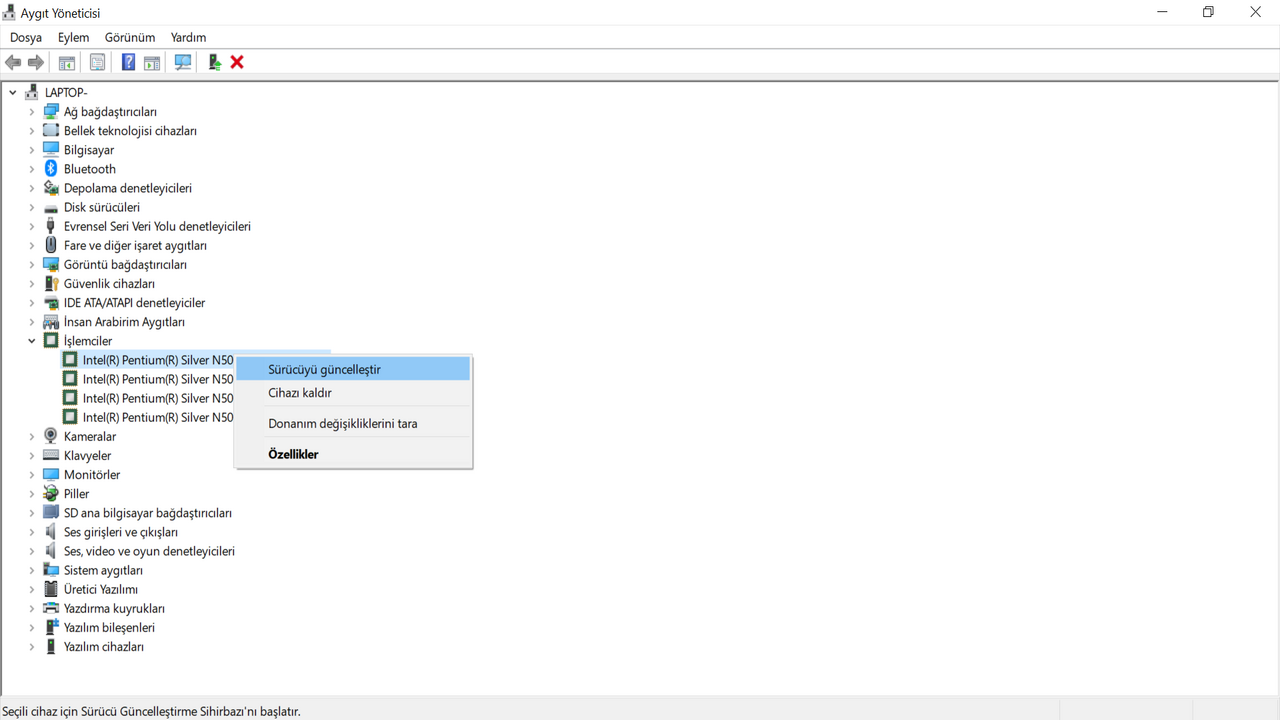
Bilgisayarınızı güvenli modda başlattıktan sonra önemli aygıtların sürücülerini güncellemeyi unutmayın. Var olan bir güncelleme bulunuyorsa yapılan adımlar sonrasında otomatik olarak yüklenecektir.
Son yüklenen programları bilgisayarınızda kaldırınBilgisayarınızda yüklediğiniz en son programları silmek, bilgisayarınız düzgün başlatılamadı hatasının çözümü için uygulayabileceğiniz en basit ama en etkili yöntemlerden bir tanesidir. Bu yöntemi uygulamak için;
Bilgisayarınızı güvenli modda başlatın,‘Program Ekle veya Kaldır’ sayfasını tıklayın,Son yüklediğiniz programları arayın,Son yüklenen programları silin,Bilgisayarı yeniden başlatın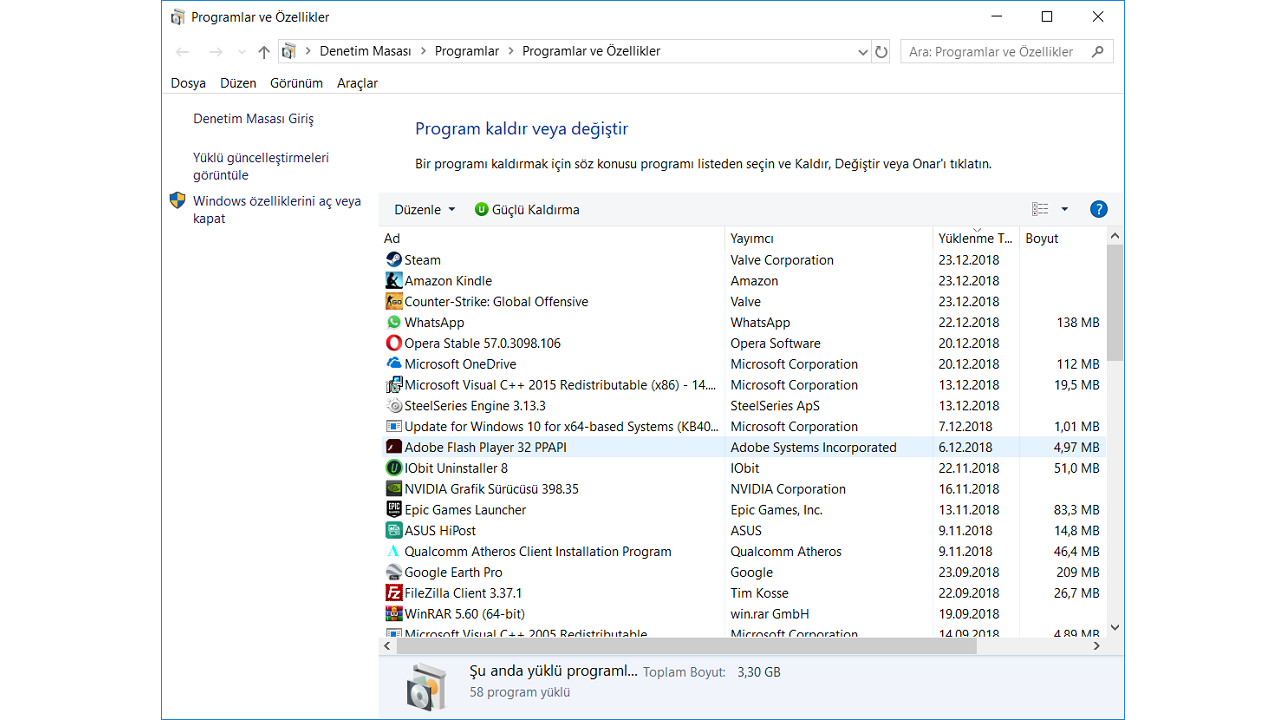
Yüklemiş olduğunuz programlarda virüs veya kötü amaçlı yazılım olabilir. Bunun yanında seçilen programın bilgisayarınızın alışık olmadığından daha ağır bir yük ile çalışması bu sorunu tetikleyebilir. Bu nedenle son programları kaldırmanızı tavsiye ediyoruz.
Bellek dökümü ayarlarını değiştirinBu uygulamayı bilgisayarınız düzgün başlatılamadı, bellek yönetiminin yeniden başlatılması gerekiyor benzeri uyarılarda yapabilirsiniz. Uygulamayı aktif hale getirmek için;
Bilgisayarınızı güvenli modda açın,Bilgisayar ikonuna sağ tıklayın,Özellikler menüsünü açın,Sistem sekmesini açın,‘Gelişmiş Sistem Ayarları’nı açın,Gelişmiş sekmesini açın,‘Başlangıç ve Kurtarma’ bölümünün altında bulunan ‘Ayarlar’ butonuna tıklayın.‘Otomatik Yeniden Başlatma’ seçeneğini pasif duruma getirin,‘Hata Ayıklama Bilgilerini Yaz’ satırı altında bulunan ‘Tam Bellek Dökümü’ seçeneğini onaylayın.Bilgisayarınızı yeniden başlatın.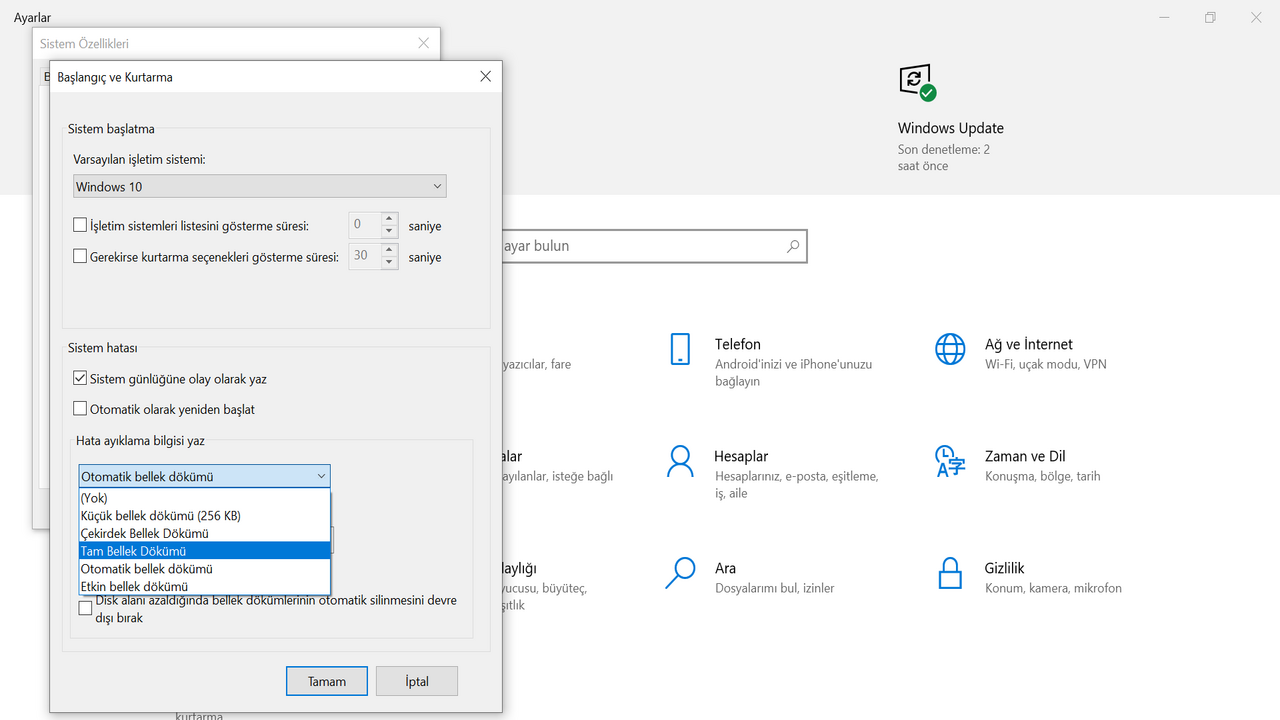
Yukarıda yer alan adımları doğru bir şekilde uygulayarak kolayca bellek hatası sorununu çözebilirsiniz. Bellek dökümü hatası en sık görülen problemlerden bir tanesidir.
Sistem dosya denetleyicisini kullanınWindows işletim sisteminde sıklıkla karşılaşılan bilgisayarınız düzgün başlatılamadı çözümü için ‘Komut İstemi’ ekranından yararlanabilirsiniz. Bu özelliği kullanmak için;
Bilgisayarınızı güvenli modda açın,‘Komut İstemi’ ekranını yönetici olarak çalıştırın,Komut bölümüne; sfc /scannow yazın,Enter’a basın,Bilgisayarınızı yeniden başlatın.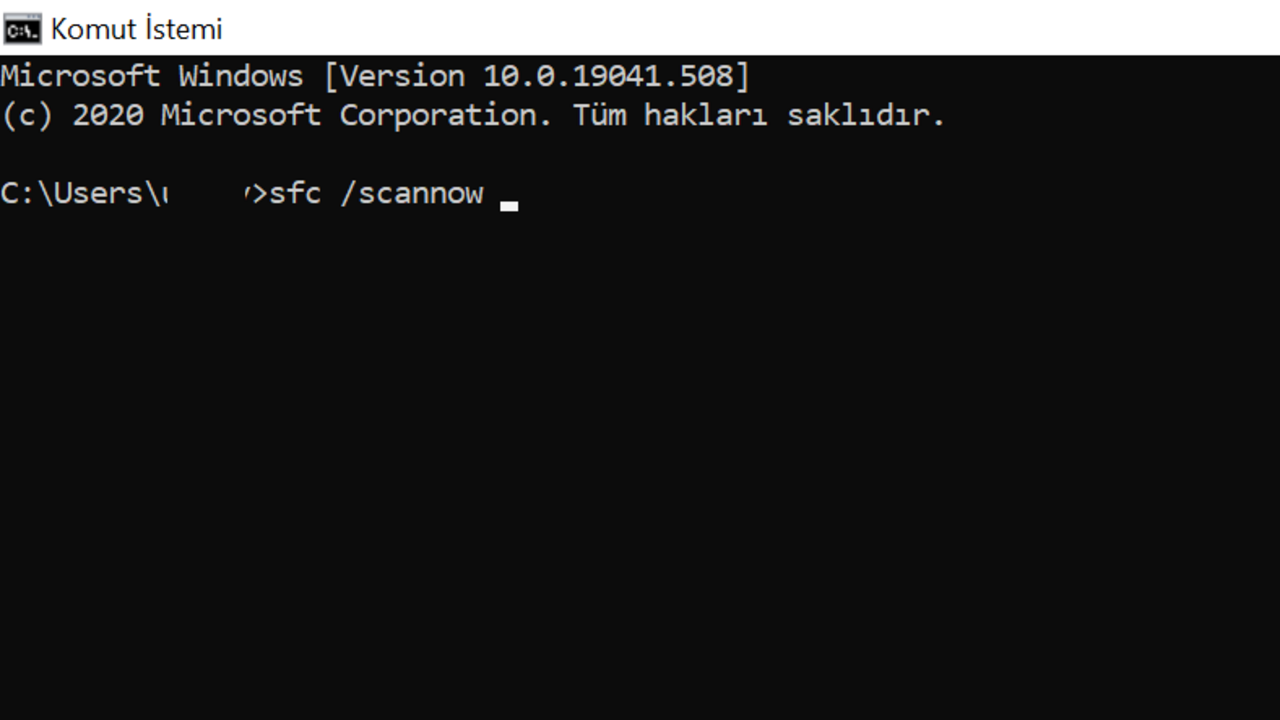
Yukarıdaki adımları takip ederek komut ile sistem dosya denetleyici çalışacaktır. Böylece var olan sorunları tespit ederek onarabilirsiniz.
Windows’u güncel hale getirinSahip olduğunuz Windows işletim sisteminizin güncel olmaması bilgisayarınız düzgün başlatılamadı hatasına da neden olabilir. İşletim sisteminizi güncellemek için şu adımları takip edebilirsiniz;
Bilgisayarınızı güvenli modda açın,‘Ayarlar’ sekmesini tıklayın,‘Güncelleştirme ve Güvenlik’ sayfasını açın,‘Windows Update’ bölümünü tıklayın,‘Güncelleştirmeleri Denetle’ butonuna tıklayın.Güncelleştirmeleri yükleyin,Bilgisayarınızı yeniden başlatın.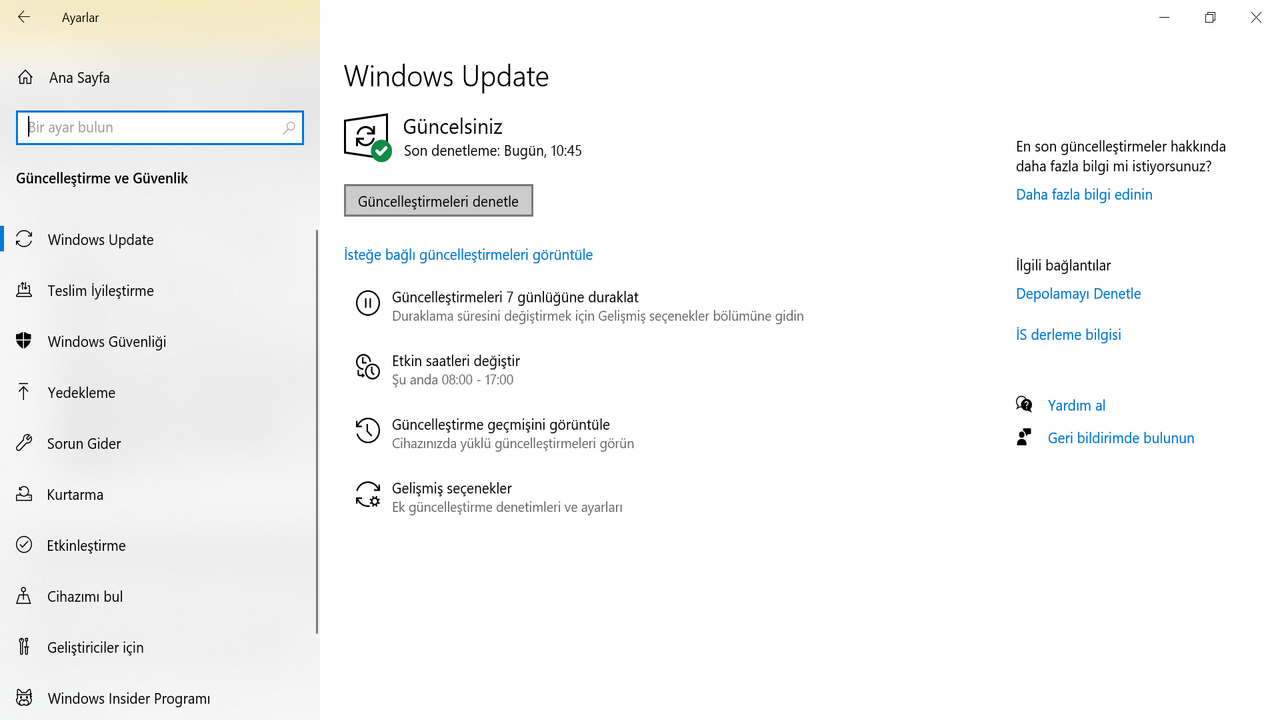
Güncelleme kaynaklı sorun yaşamak istemiyorsanız mutlaka otomatik güncellemeleri aktif hale getirmenizi tavsiye ediyoruz.
Başlangıç onarıma özelliğini çalıştırınBilgisayarınız düzgün başlatılamadı hatası ile karşılaşıyorsanız ve bilgisayarınız güvenli modda cihazınız açılmıyorsa Windows kurtarma sürücüsünden yararlanabilirsiniz. Sürücüden yararlanmak için şu adımları takip edebilirsiniz;
Windows kurtarma sürücüsünü bilgisayarınıza bağlayın,‘Bilgisayarınızı Onarın’ seçeneğine tıklayın,‘Sorun Giderme’ seçeneğine tıklayın,‘Gelişmiş Seçenekler’ menüsünü açın.‘Başlangıç Onarma’ seçeneğine tıklayın,Düzeltme hedefini seçin,Onarma işlemini başlatın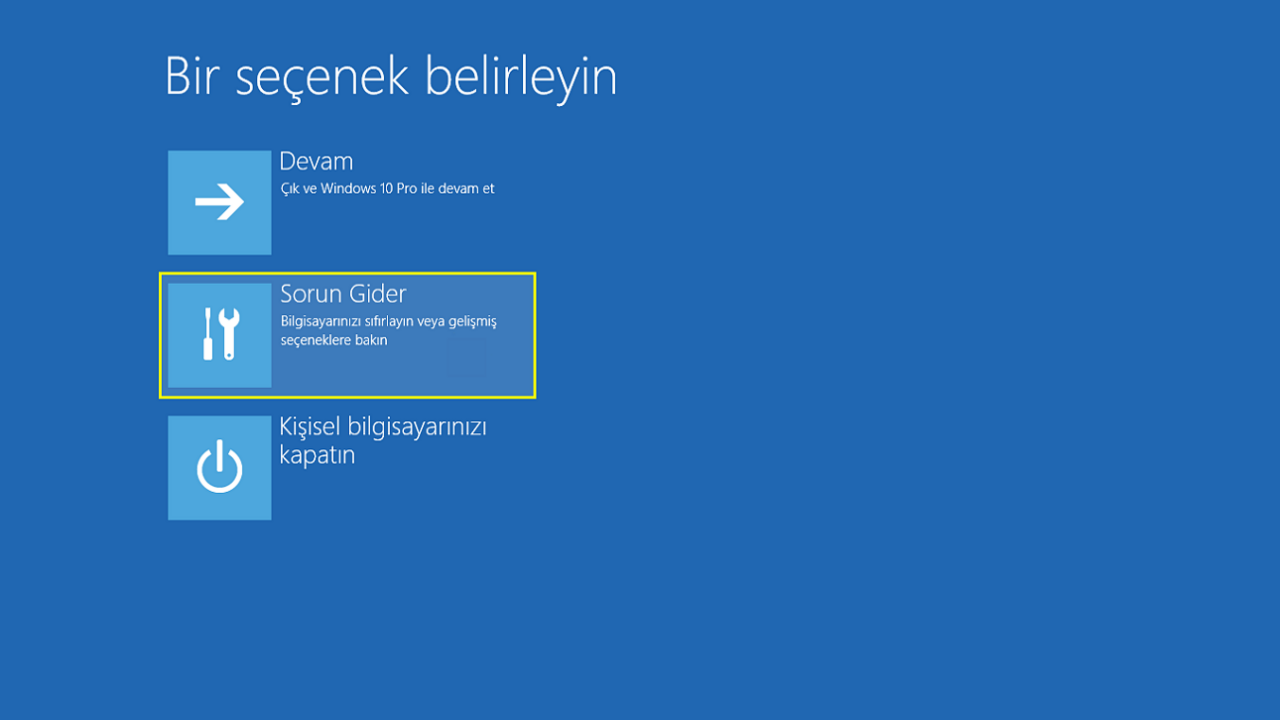
Bu işlemleri tamamladıktan sonra bilgisayarınız yeniden başlatılacaktır. İleride karşılaşacağınız hatalara karşı bir Windows kurtarma sürücüsü oluşturmanızı tavsiye ediyoruz.
Sistem geri yüklemesi gerçekleştirinSistem geri yükleme yöntemini uygulayarak bilgisayarınız düzgün başlatılamadı hatası almadığınız bir tarihe döndürebilirsiniz. Sistem geri yükleme yapmak için;
Windows kurtarma sürücüsünü bağlayın,‘Sorun Giderme’ seçeneğine tıklayın,‘Gelişmiş Seçenekler’ menüsünü açın,‘Sistem Geri Yükleme’ seçeneğine tıklayın,Sorunu almadığınız bir tarih seçin,Tarihi onaylayın,Geri yüklemenin tamamlanmasını bekleyin,Bilgisayarı yeniden başlatın.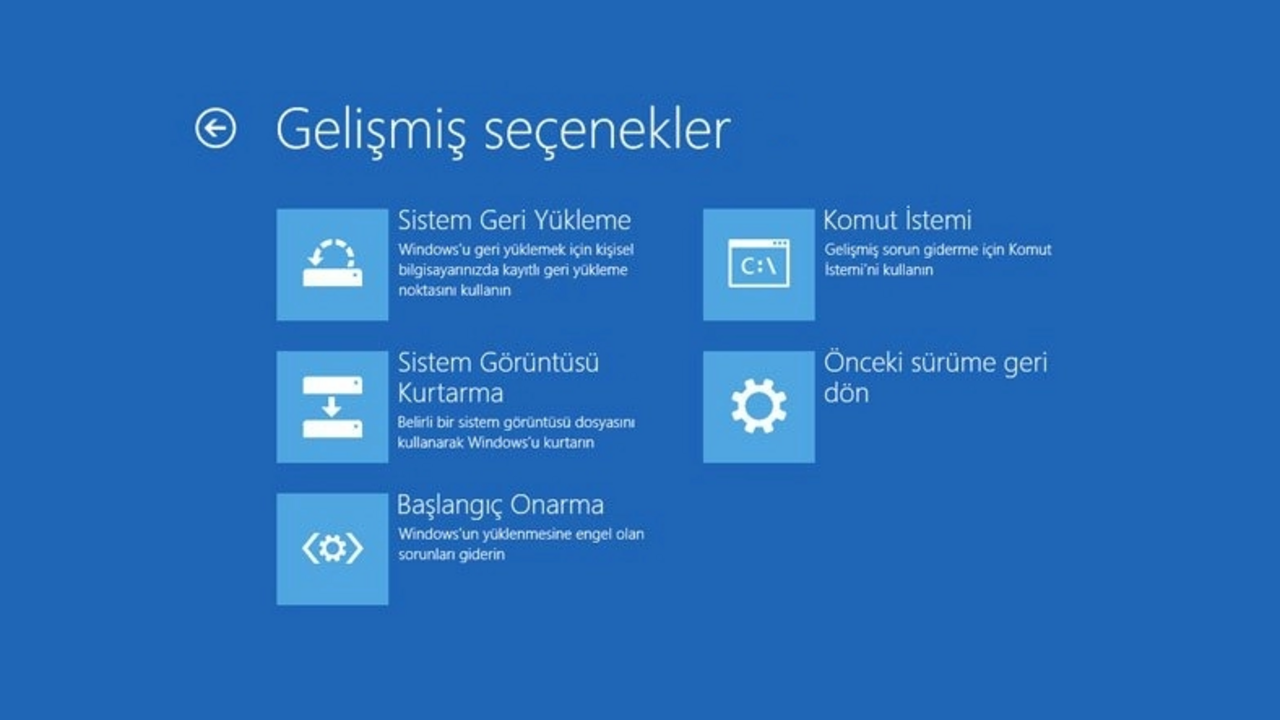
Bu adımları takip ettikten sonra bilgisayarınızı eskisi gibi kullanmaya devam edebilirsiniz. Sistem geri yükleme özelliği birçok hata için kullanılan genel uygulamalardan bir tanesidir.
Windows’u yeniden yükleyinWindows işletim sisteminize format atarak bilgisayarınız düzgün başlatılamadı hatasını düzeltebilirsiniz. Fakat bu yöntem sonrası tüm verilerinizin silineceğini unutmamanız gerekir. Bilgisayarınızda sıfırlama ve yeniden yükleme işlemi için Windows yükleme dosyasını bulundurmanız gerekir. Bu dosyayı almak istiyorsanız Microsoft resmî internet sitesini ziyaret edebilirsiniz. Site üzerinde dosyaya ve uygulamanız gereken adımlar detaylı şekilde belirtilmiştir.
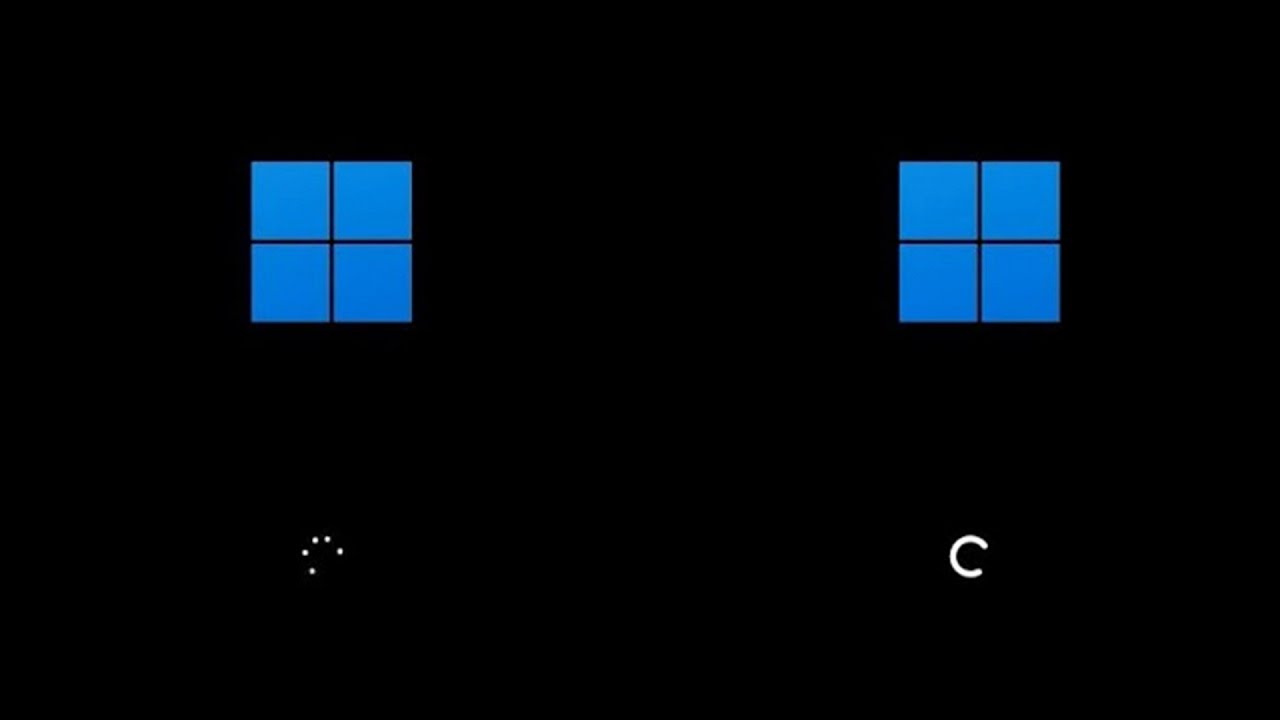
Bilgisayarınız düzgün başlatılamadı hatası ve çözüm yöntemlerini sizler için açıkladık. Yukarıda yer alan yöntemleri uygulamanıza rağmen hatayı almaya devam ederseniz bir bilgisayar servisinden destek alabilirsiniz.
microsoftEditor : Şerif SENCER





































